پاک کردن سابقه جستجو در کروم — کامپیوتر، گوشی، اندروید و iOS
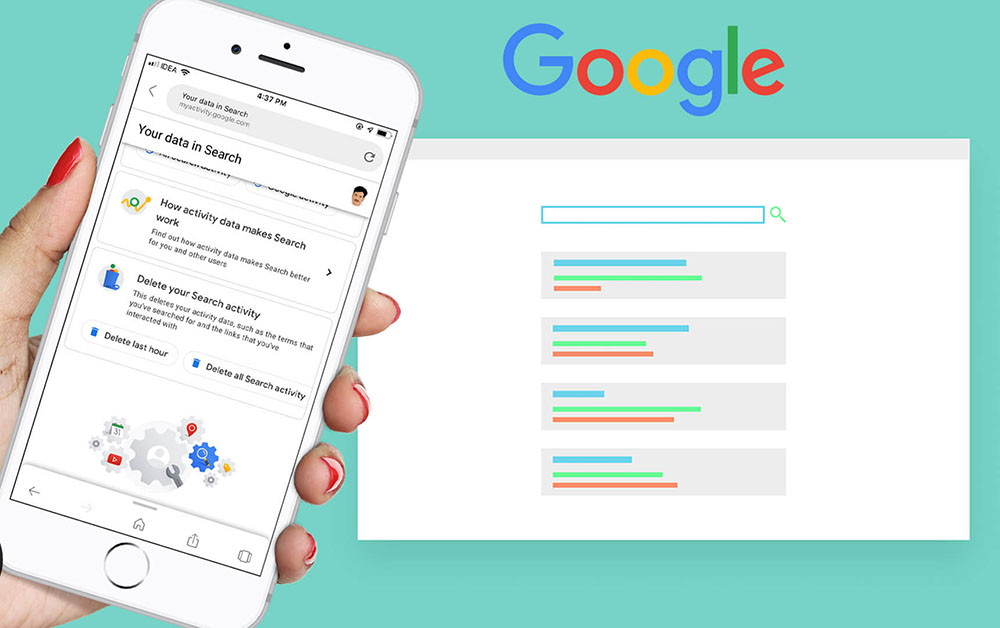
اگر فقط گاه به گاه از گوگل استفاده میکنید یا اگر از آن به میزان زیادی استفاده میکنید، در هر حالت باید بدانید که امکان پاک کردن سابقه جستجوی گوگل را هر زمان که بخواهید، در اختیار دارید. در این مقاله مراحل پاک کردن سابقه جستجو در کروم کامپیوتر و اپلیکیشن iOS و اندروید گوگل کروم را توضیح خواهیم داد.
توجه کنید که پاک کردن سابقه جستجو در کروم به آن معنی نیست که گوگل نیز دادههای جستجوی شما را از روی سرورهای خود پاک میکند. گوگل سوابقی در مورد شیوه و زمان استفاده شما از برخی قابلیتهای خاص را حتی در مواردی که جزییات فعالیت را حذف کنید، نگه خواهد داشت.
پاک کردن سابقه جستجو از کروم به وسیله اکانت گوگل
اگر زمانی که وارد حساب گوگل خود شدهاید، چه روی لپتاپ شخصی و چه رایانه رومیزی، به طور مرتب اقدام به جستجو در گوگل میکنید، باید بدانید که پاک کردن سابقه جستجوها کار آسانی است.
روی مرورگر وب یا موبایل به نشانی myaccount.google.com بروید و اگر هنوز وارد حساب گوگل خود نشدهاید، وارد شوید.
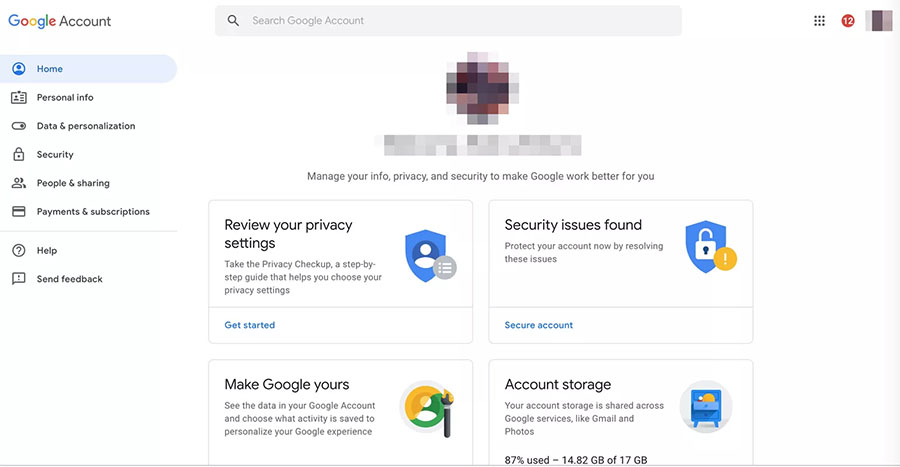
در سمت چپ دستهبندی Data & personalization را انتخاب کرده و سپس به سمت پایین اسکرول کنید تا به گزینه Activity and timeline برسید. سپس گزینه My Activity را انتخاب کنید.
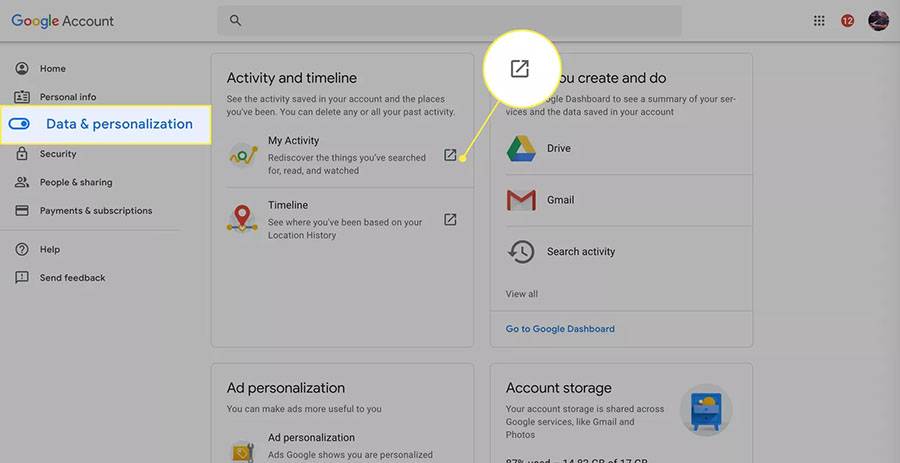
برای پاک کردن همه سوابق جستجوی گوگل، منوی سه نقطهای را در گوشه راست-بالای صفحه انتخاب کرده و گزینه Delete activity by را بزنید.

در ادامه گزینه All Time را در کادر Delete Activity انتخاب کنید.
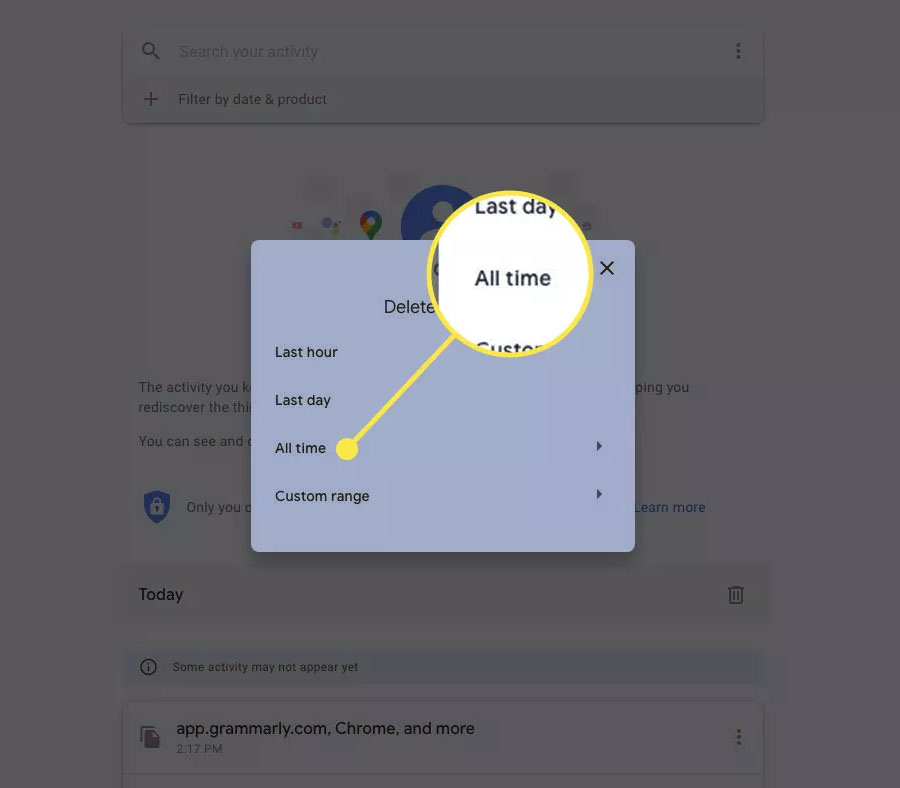
سرویسهایی که میخواهید سوابق جستجویشان را پاک کنید، انتخاب نموده و یا با زدن گزینه Select All همه دستهها را به یک باره انتخاب کنید. سپس روی Next کلیک کنید.
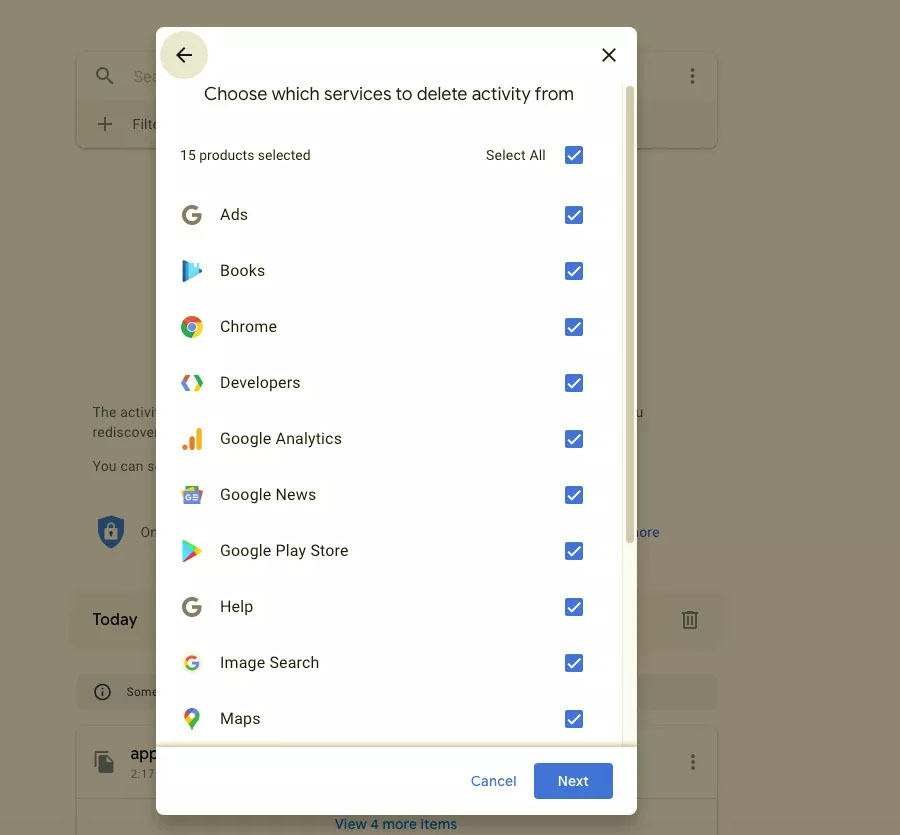
در کادر تأیید، گزینه Delete را انتخاب کنید تا همه فعالیت شما در وبسایت گوگل به صورت دائمی پاک شود.
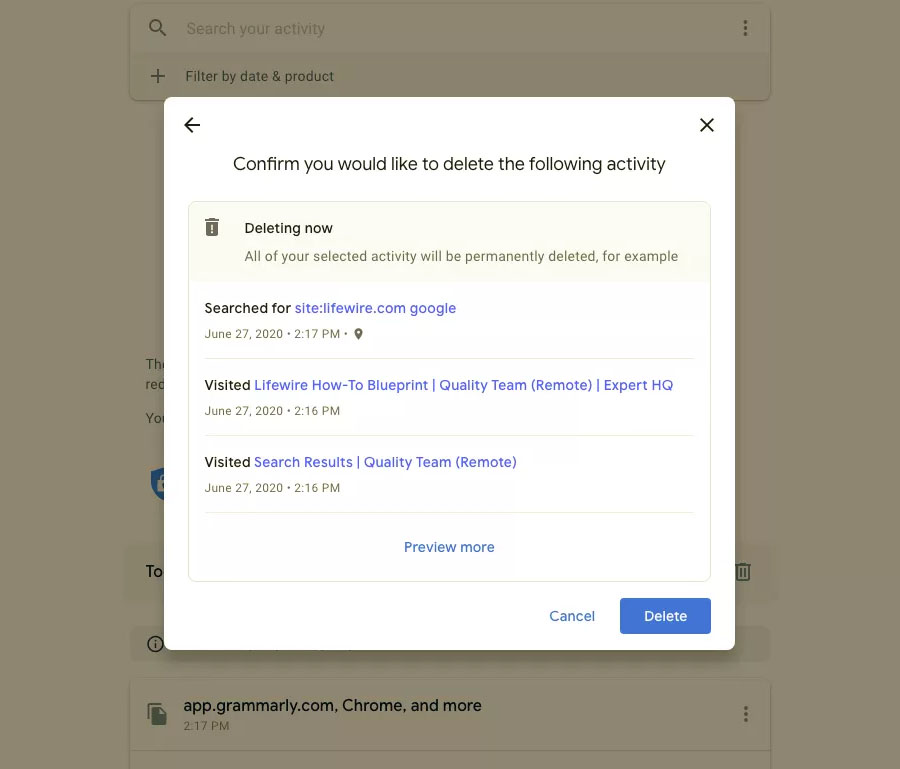
توجه کنید که برای حذف یک مورد خاص از سوابق جستجو باید تا گزینه My Activity page اسکرول کنید یا از قابلیت جستجو استفاده کرده و آیتم مورد نظر را که میخواهید حذف کنید بیابید. سپس منوی سه نقطه گوشه راست-بالای آیتم را انتخاب کرده و روی Delete کلیک کنید.
پاک کردن سابقه جستجو در کروم کامپیوتر
اگر از گوگل کروم به عنوان مرورگر اصلی خود استفاده میکنید، میتوانید سابقه جستجوی گوگل را از درون همین مرورگر نیز پاک کنید. به این منظور باید مراحل زیر را طی کنید:
مرورگر کروم را روی رایانه شخصی دسکتاپ یا لپتاپ خود باز کنید.
منوی سه نقطه گوشه راست-بالای مرورگر را بزنید.
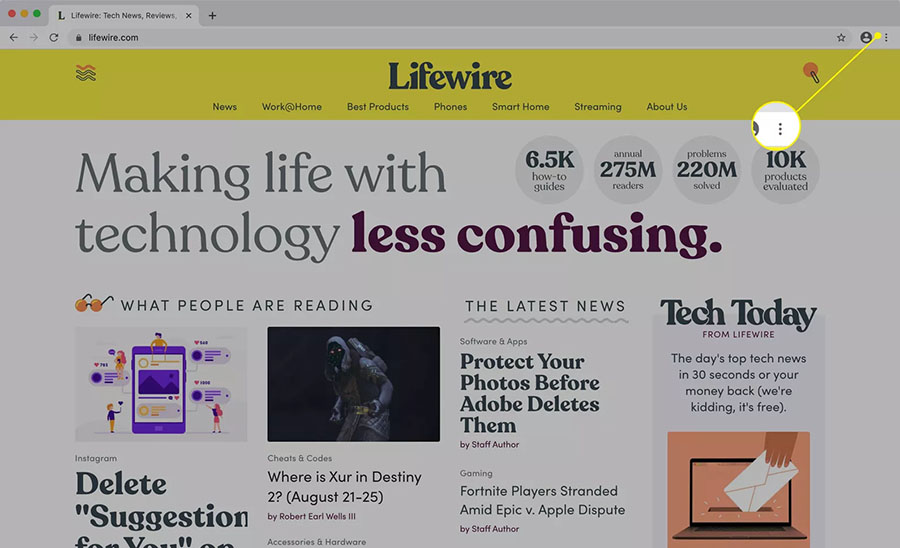
گزینه History را از منوی بازشدنی انتخاب کرده و سپس History را از زیرمنوی آن انتخاب کنید.
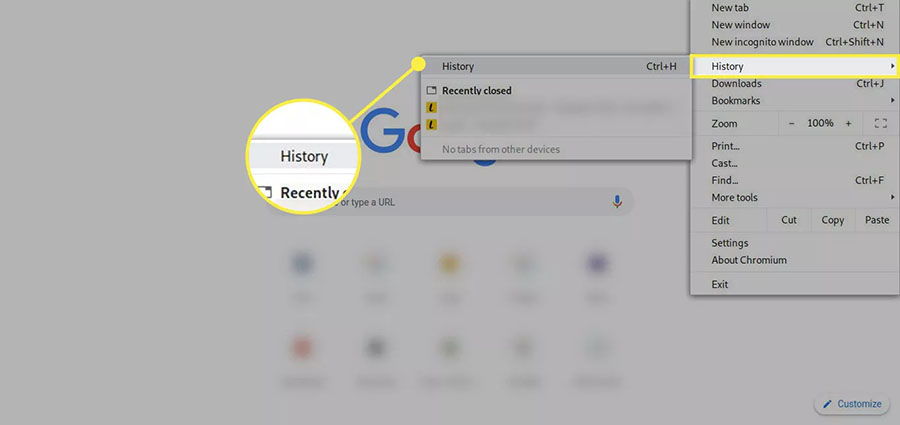
برای پاک کردن سابقه جستجو از یک زمان خاص تا الان باید گزینه Clear browsing data را در سمت چپ صفحه بزنید.
برای پاک کردن آیتمهای منفرد جستجو باید به زبانه History بازگشته و روی آیتمهای جستجو اسکرول کنید، یا این که میتوانید از فیلد Search history در ابتدای صفحه برای جستجو آیتمی که باید پاک شود استفاده کنید.
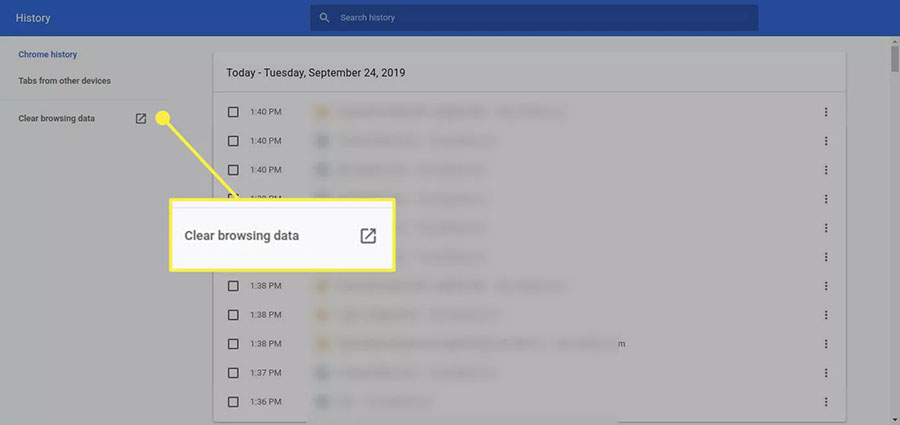
در زبانه بعدی منوی بازشدنی Time range را انتخاب کرده و روی All time کلیک کنید تا سابقهها پاک شوند. همچنین میتوانید چکباکسهای کنترلر آیتمهایی که میخواهید حفظ کنید را تیک بزنید.
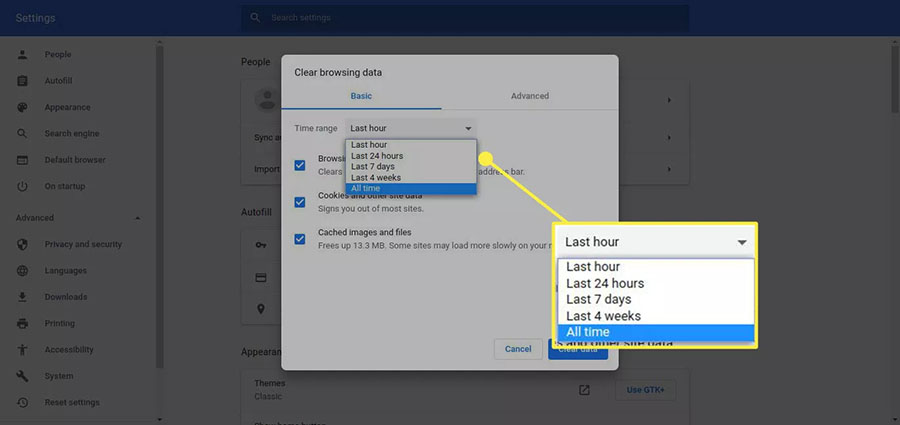
گزینه Clear data را انتخاب کنید.

منوی سه نقطه گوشه راست-بالای آیتمی که میخواهید پاک شود را بزنید و سپس گزینه Remove from history را انتخاب کنید.
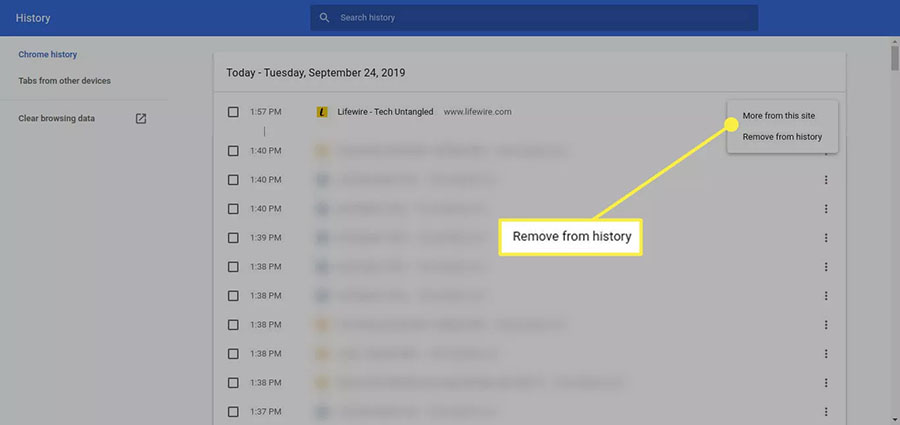
پاک کردن سابقه جستجو در کروم اندروید
اگر از مرورگر کروم به طور مکرر روی گوشی اندرویدی خود استفاده میکنید، میتوانید سابقه جستجو را از درون این مرورگر پاک کنید. به این منظور باید مراحل زیر را طی کنید:
- اپلیکیشن مرورگر وب کروم را روی دستگاه اندرویدی باز کنید.
- منوی سه نقطه گوشه راست-بالا را زده و سپس به زبانه History بروید.
- اگر میخواهید کل سابقه جستجوی خود را پاک کنید، روی گزینه Clear browsing data ضربه بزنید. اما اگر میخواهید آیتمهای منفرد جستجو را پاک کنید، به سمت پایین اسکرول کرده و آیتم مورد نظر خود را پیدا کنید و یا روی آیکون ذرهبین بزنید و به دنبال آیتم مورد نظر خود بگردید. سپس روی X در سمت راست آیتم مورد نظر بزنید تا پاک شود.
- اگر میخواهید کل سابقه جستجوی خود را پاک کنید، روی فلش بازشدنی Time range زده و گزینه All time را انتخاب کنید. همچنین میتوانید تیک کادرهای انتخاب کنار هر آیتم را که میخواهید پاک نشود بزنید.
- روی Clear data در گوشه راست-پایین بزنید.
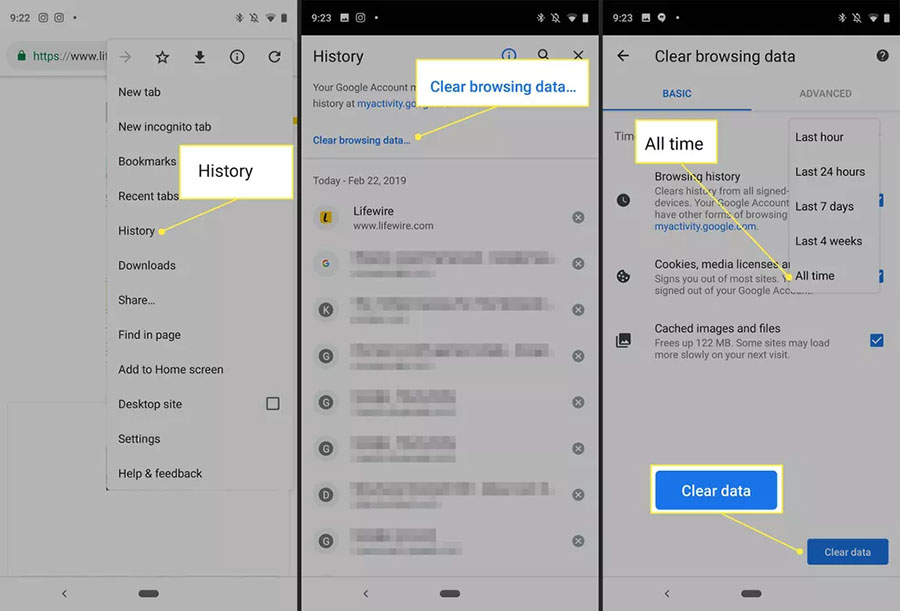
پاک کردن سابقه جستجو در کروم آیفون
اگر به طور معمول از مرورگر گوگل کروم روی آیفون یا آیپد استفاده میکنید، میتوانید سوابق جستجوی گوگل خود را از درون این مرورگر پاک کنید. به این منظور مراحل زیر را طی کنید.
- اپلیکیشن مرورگر وب کروم را روی آیفون یا آیپد باز کنید.
- روی منوی سه نقطه در منوی تحتانی بزنید.
- به زبانه History در منوی فرعی بروید.
- برای پاک کردن کل سوابق جستجو روی Clear Browsing Data در انتها بزنید.
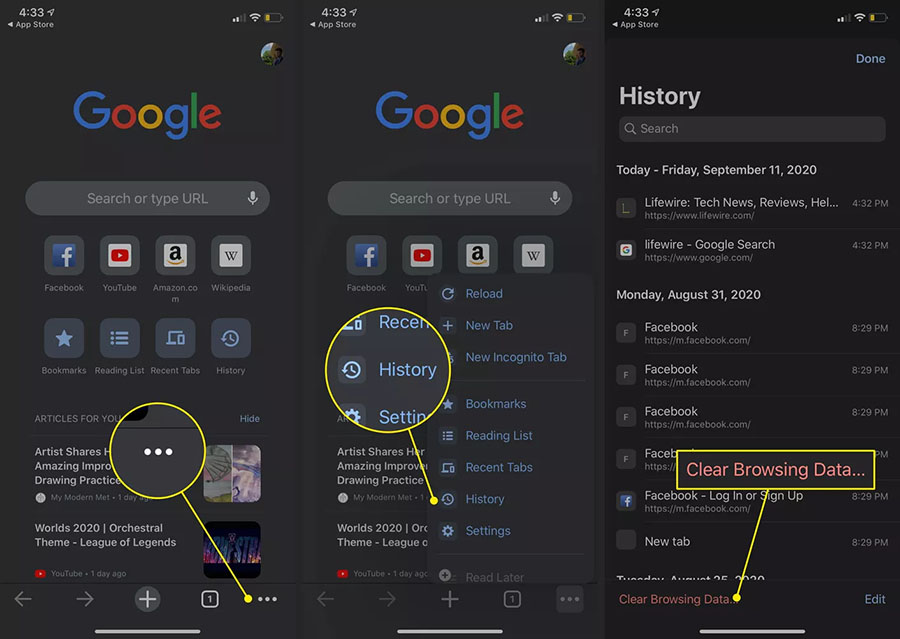
در زبانه بعدی یک بازه زمانی از منوی ارائه شده انتخاب کنید. برای پاک کردن کل تاریخچه جستجو باید آن را روی گزینه پیشفرض یعنی All Time رها کنید. مطمئن شوید که تیک گزینه Browsing History را زدهاید. اگر چنین نیست روی آن بزنید تا علامت تیک بخورد. همچنین میتوانید هر یک از آیتمهای زیر آن را انتخاب بکنید یا نکنید.
روی گزینه Clear Browsing Data بزنید و سپس دوباره روی آن بزنید تا تأیید کنید که میخواهید دادهها پاک شوند.
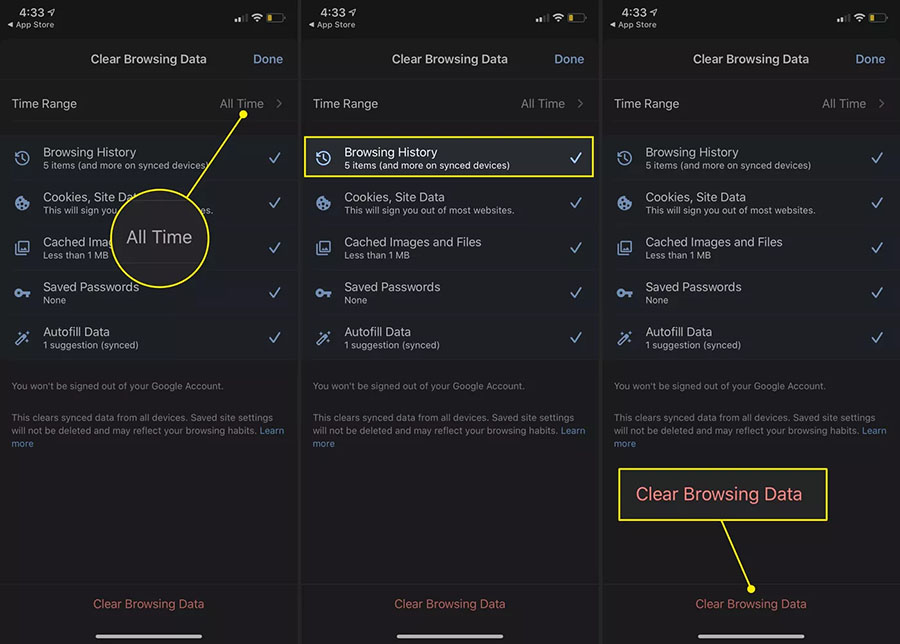
پاک کردن آیتمهای منفرد جستجو
گاهی اوقات آیتمهایی در تاریخچه جستجو وجود دارند که میخواهید برای مدتی حفظ کنید و یا برخی آیتمهای خاص وجود دارد که میخواهید حذف کنید. برای پاک کردن سابقه جستجو در کروم به روش پاک کردن آیتمهای منفرد باید سه گام زیر را اجرا کنید.
- در زبانه History روی گزینه Edit در گوشه راست-پایین بزنید.
- به سمت پایین اسکرول کرده و آیتمی که میخواهید پاک کنید را بیابید و سپس روی دایره کنارش بزنید تا یک تیک بخورد.
- روی گزینه Delete در گوشه چپ-پایین بزنید.
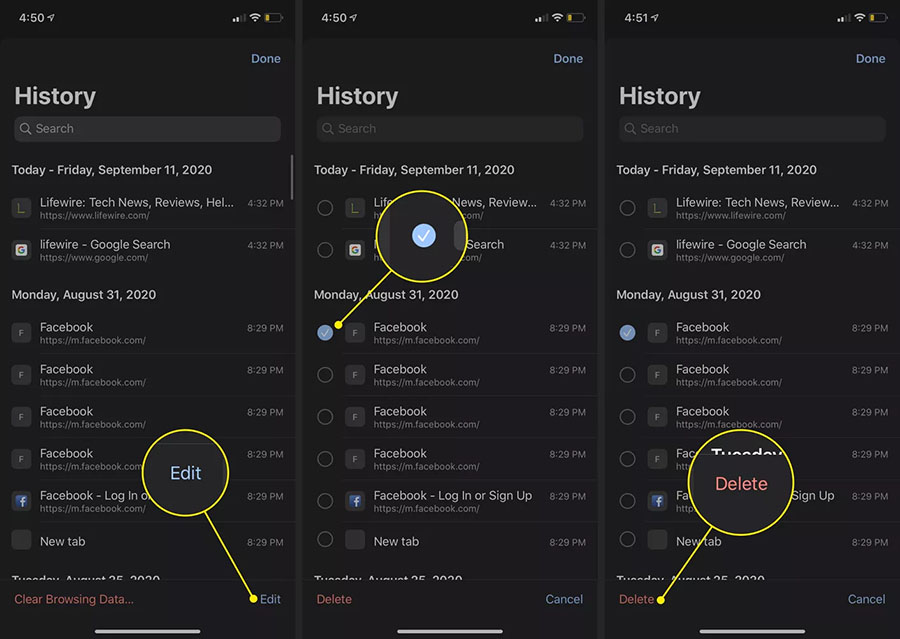
روی Done در گوشه راست-بالا ضربه بزنید.
سخن پایانی
به این ترتیب به پایان این راهنما با موضوع پاک کردن سابقه جستجو در کروم رسیدیم. در این مقاله با روشهای مختلف حذف سوابق جستجوی گوگل از روی پلتفرمها و اپلیکیشنهای مختلف آشنا شدیم.











چه اموزش مفیدی